word文档怎么调整行间距
用Word文档进行文字处理时,调整行间距是优化文档排版、提升阅读体验的重要步骤,合适的行间距不仅能让文档看起来更加整洁美观,还能减少视觉疲劳,提高阅读效率,下面将详细介绍如何在Word文档中调整行间距,包括多种方法及其适用场景。
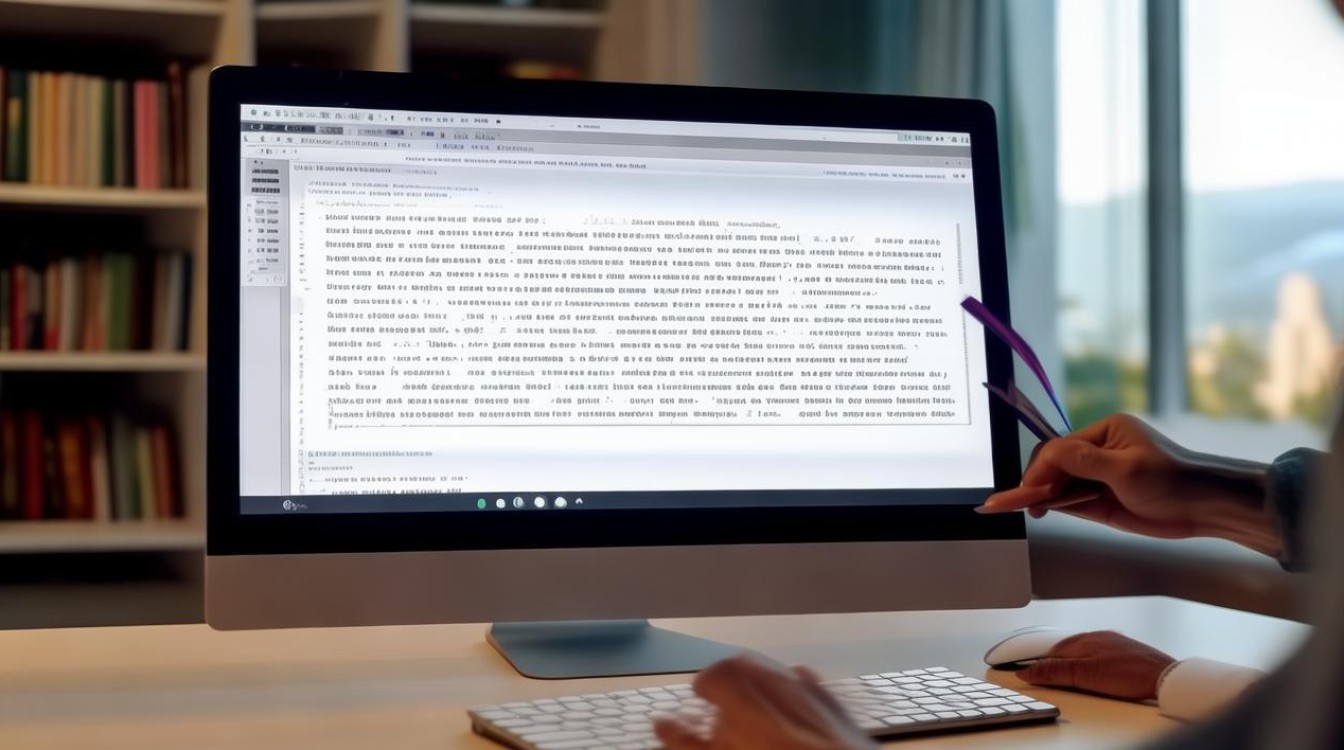
通过“段落”对话框调整
- 打开文档与定位光标:打开需要调整行间距的Word文档,将光标放置在想要调整行间距的段落内部,若需对多个段落进行调整,可按住鼠标左键拖动选中这些段落;若要对整个文档进行调整,可按快捷键
Ctrl + A全选文档内容。 - 进入“段落”对话框:点击“开始”选项卡,在“段落”组中,点击“段落”按钮,弹出“段落”对话框。
- 设置行距:在“段落”对话框中,切换到“缩进和间距”选项卡,在“行距”下拉列表中,有多种行距选项可供选择:
- 单倍行距:这是默认的行距设置,每行的高度为该行最大字体的高度,通常适用于正文内容,能使文档看起来较为紧凑。
- 5倍行距:行距为单倍行距的1.5倍,是论文、报告等正式文档中常用的行距设置,可使文本层次更加清晰,便于阅读和批注。
- 双倍行距:行距为单倍行距的2倍,常用于草稿、修订文档或需要大量修改的文档,方便添加注释和修改意见。
- 多倍行距:选择此选项后,可在后面的数值框中输入具体的倍数,如1.2倍、1.3倍等,可根据实际需求灵活调整行距大小,适用于一些特殊排版要求的文档。
- 固定值:选择此选项后,可在后面的数值框中输入具体的磅值,如12磅、14磅等,这种设置方式能精确控制行距大小,常用于一些对排版要求非常严格的文档,如简历、海报等。
- 调整段前和段后间距(可选):除了设置行距外,还可以在“段落”对话框中调整段前和段后的间距,以增加段落之间的间隔,使文档结构更加清晰,在“段前”和“段后”数值框中输入具体的数值,如6磅、12磅等,可根据文档的整体风格和排版需求进行设置。
- 确认设置:完成行距及相关间距的设置后,点击“确定”按钮,即可应用所设置的行间距到选定的段落或整个文档中。
使用快捷键调整
- 选中文本:在文档中选中需要调整行间距的文本内容,可以是一段、多段或整个文档。
- 使用快捷键操作:按下键盘上的组合快捷键来实现快速调整行间距:
- Ctrl + 1:将选中文本的行距设置为单倍行距。
- Ctrl + 2:将选中文本的行距设置为双倍行距。
- Ctrl + 5:将选中文本的行距设置为1.5倍行距。
通过“段落”功能区调整
- 选中文本:选中需要调整行间距的段落或文本内容。
- 找到行距设置选项:点击“开始”选项卡,在“段落”组中,直接点击“行距”按钮,会弹出一个下拉菜单,其中包含了常见的行距选项,如单倍行距、1.5倍行距、双倍行距等。
- 选择合适行距:从下拉菜单中选择你想要的行距选项,即可快速应用到选中的文本中,这种方法适合对行距进行快速调整,尤其是当你想要将文本设置为常见的行距值时,非常方便。
使用“布局”选项卡调整
- 打开文档与选择选项卡:打开Word文档后,点击顶部菜单中的“布局”选项卡。
- 点击“段落”按钮:在“布局”选项卡中,找到“段落”组,点击“段落”按钮,弹出“段落”对话框。
- 设置行距:后续操作与通过“开始”选项卡进入“段落”对话框设置行距的方法相同,在“行距”下拉列表中选择合适的行距选项,并可根据需要调整段前和段后的间距,最后点击“确定”按钮应用设置。
调整文档网格以影响行距
- 进入“页面设置”对话框:点击“页面布局”选项卡,在“页面设置”组中,点击“页面设置”按钮,弹出“页面设置”对话框。
- 设置文档网格:在“页面设置”对话框中,切换到“文档网格”选项卡,在该选项卡中,可以选择“无网格”、“只指定每页的行数”、“每行指定的磅数”等选项,如果选择“每行指定的磅数”,则可在后面的数值框中输入每行的磅数,这将影响整个文档的行距,输入12磅,则Word会自动调整行距,使每行的高度接近12磅。
- 确认设置:完成文档网格的设置后,点击“确定”按钮,Word会根据设置的文档网格自动调整文档的行距,但需要注意的是,如果同时设置了固定的行距值,可能会出现行距不一致的情况,此时需要根据实际情况进行调整。
以下是不同调整方法的对比表格:
| 调整方法 | 优点 | 缺点 | 适用场景 |
|---|---|---|---|
| 通过“段落”对话框调整 | 可精确设置各种行距,包括单倍、1.5倍、双倍、多倍行距以及固定值行距,并能同时调整段前和段后间距 | 操作相对繁琐,需要多次点击和输入 | 对行距有精确要求,需要进行复杂排版的文档,如学术论文、正式报告等 |
| 使用快捷键调整 | 操作简单快捷,只需记住相应的快捷键组合即可快速调整行距 | 只能设置几种常见的行距值,无法进行更精细的调整 | 需要快速将文本设置为单倍、1.5倍或双倍行距的情况,如在撰写初稿时临时调整行距 |
| 通过“段落”功能区调整 | 方便快捷,可直接在功能区中选择常见行距选项,无需打开对话框 | 同样只能设置几种常见行距,功能相对较局限 | 对行距要求不高,只需简单调整为常见行距的文档,如日常办公文档的快速排版 |
| 使用“布局”选项卡调整 | 与通过“开始”选项卡进入“段落”对话框设置行距类似,可进行全面的段落和行距设置 | 操作步骤较多,不如快捷键便捷 | 在进行页面布局整体规划时,同时需要调整段落和行距的情况 |
| 调整文档网格以影响行距 | 可从整体上控制文档的行距,使文档看起来更加整齐统一 | 可能会与某些特定的行距设置产生冲突,导致排版效果不理想 | 对文档整体美观度有较高要求,需要使文档行距与页面布局相匹配的情况,如制作宣传册、杂志等 |
FAQs
问题1:为什么设置了固定值行距,但文档中的部分文字显示不全? 解答:可能是因为设置的固定值行距过小,导致文字无法完整显示在该行距内,解决方法是适当增大固定值行距的数值,或者检查是否有较大的字体或特殊的字符占据了过多的空间,可调整字体大小或删除不必要的特殊字符。
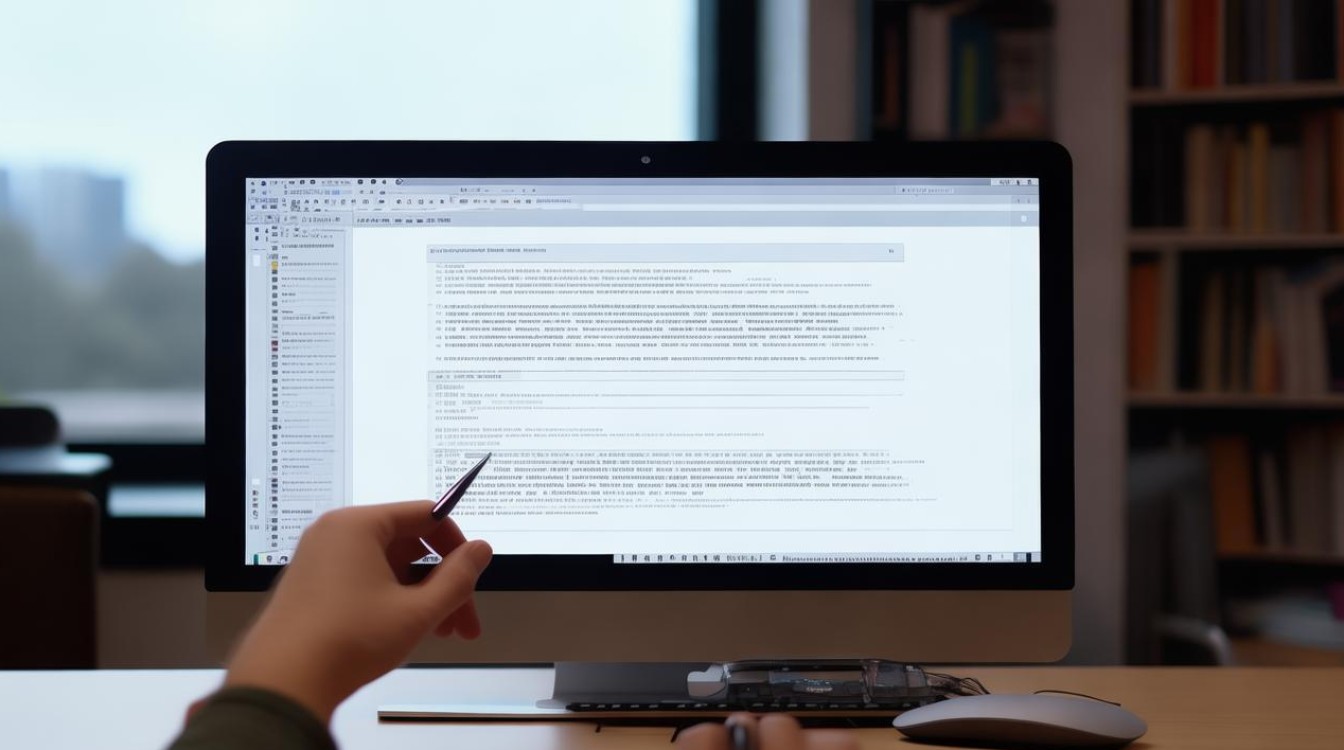
问题2:如何快速将整个文档的行距恢复为默认设置?
解答:可以选中整个文档(按Ctrl + A),然后点击“开始”选项卡中的“段落”按钮,在弹出的“段落”对话框中,将“行距”设置为“单倍行距”,并将“段前”和“段后”间距都设置为“0磅”,最后点击“确定”按钮即可,也可以在“页面设置”对话框的“文档网格”选项卡中,将文档网格设置为“无网格”,这样也能
版权声明:本文由 数字独教育 发布,如需转载请注明出处。













 冀ICP备2021017634号-12
冀ICP备2021017634号-12
 冀公网安备13062802000114号
冀公网安备13062802000114号